邮件服务器维护手册Word文件下载.docx
《邮件服务器维护手册Word文件下载.docx》由会员分享,可在线阅读,更多相关《邮件服务器维护手册Word文件下载.docx(12页珍藏版)》请在冰豆网上搜索。
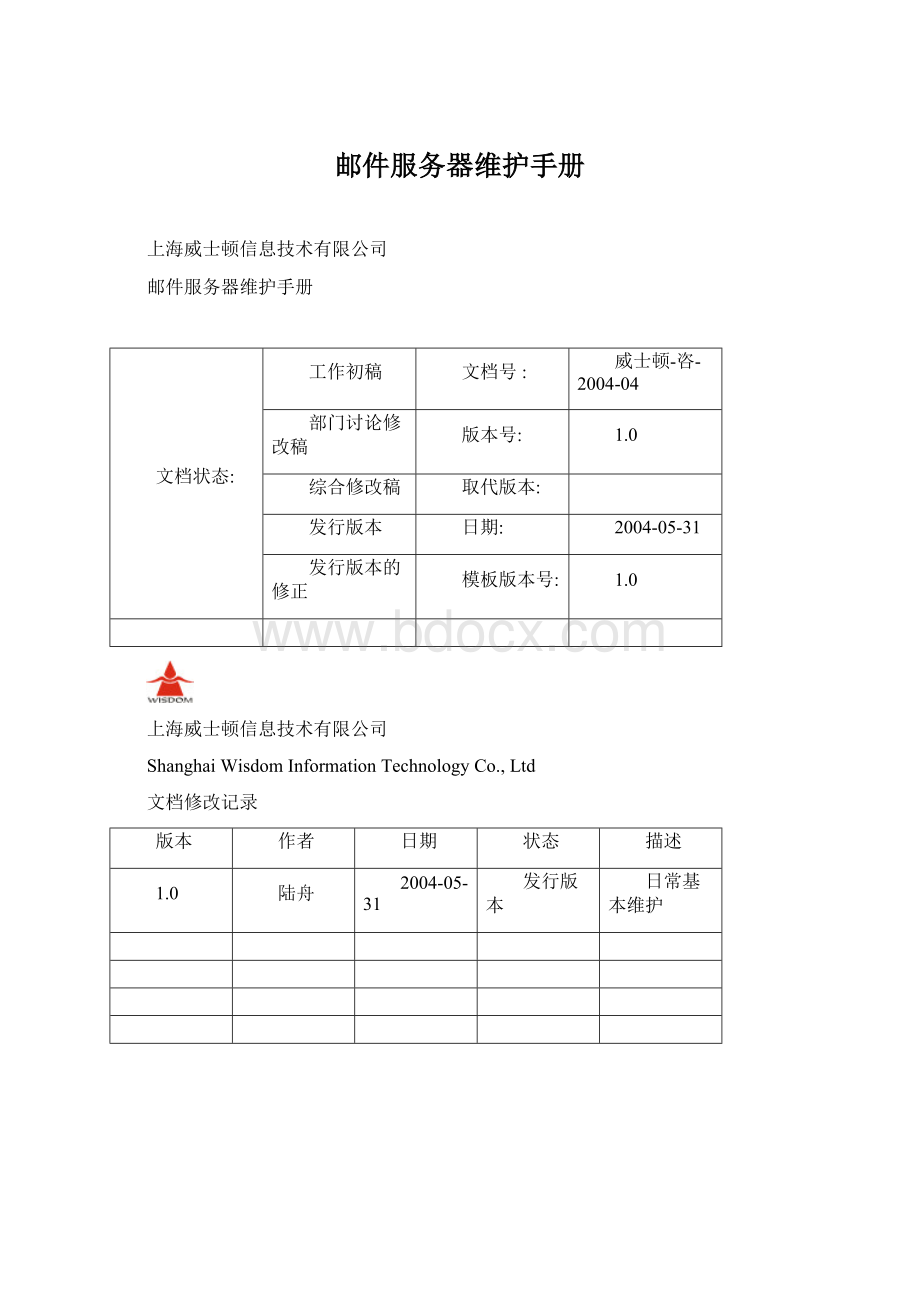
部门讨论修改稿
版本号:
1.0
综合修改稿
取代版本:
发行版本
日期:
2004-05-31
发行版本的修正
模板版本号:
ShanghaiWisdomInformationTechnologyCo.,Ltd
文档修改记录
版本
作者
日期
状态
描述
陆舟
发行版本
日常基本维护
批准记录
签字日期
_____________________________________________________
目录
1.登录邮件服务器,运行邮箱配置程序1
2.新增邮箱用户1
2.1.威士顿公司1
2.2.敦和公司6
2.3.四菱公司9
3.修改邮箱用户12
4.删除邮箱用户12
1.登录邮件服务器,运行邮箱配置程序
1.1.在邮件服务器本地机器上以administrator用户登录到windows2000。
1.2.运行“开始->
设置->
控制面板->
管理工具—>
ActiveDirectory用户和计算机”程序,画面如下:
画面左侧是中文名称的是部门,右面是部门所属员工
其中“”是指敦和公司,“”是指四菱公司。
其他英名名称的是系统目录,不允许修改。
2.新增邮箱用户
2.1.威士顿公司
1)首先选择指定的部门,鼠标点击左侧的部门
2)然后在右侧的员工列表中用鼠标在空白处点击右键,弹出菜单,选择“新建->
用户”,画面如下:
3)在新建对象的画面中如下输入内容:
(其中用户登录名:
输入员工的姓名全拼字母)
4)点击下一步后显示如下画面,输入密码,并构上“密码永不过期”。
5)点击下一步后显示如下画面:
确认别名为员工姓名全拼字母
6)点击下一步后显示如下画面:
确认后点击完成按钮。
7)然后选中用户,点击右键选择“属性”弹出如下画面:
8)点击添加按钮将“public”和该用户所属部门添加到“成员所属列表中。
9)最后点击确定,完成新增。
2.2.
敦和公司
首先在左侧选择“”,右侧显示所有员工,画面如下:
在右侧画面空白处点击邮件选择“新建->
用户”功能,除了第3)步外,其他都和威士顿相同
其中第3)步画面如下:
需要特别注意的是:
“名”输入员工的姓名全拼字母
“用户登录名”输入格式如下:
姓名全拼字母
“用户登录名(Windows2000以前版本)”输入格式如下:
姓名全拼字母.doerhome
选中该用户后在属性画面中选择“Exchange高级”,勾上“不显示在Exchange地址列表中”,画面如下:
2.3.
四菱公司
姓名全拼字母.siling
3.
修改邮箱用户
选中需要修改的员工后,点击右键,选择“属性”即可。
4.删除邮箱用户
选中需求删除的员工后,点击右键,选择“删除”,弹出如下确认画面,选择“是”即可完成删除.